Word是现在十分常用的办公软件之一,有些用户想知道如何启用Word键入时检查拼写功能,接下来小编就给大家介绍一下具体的操作步骤。
具体如下:
-
1. 首先第一步根据下图所示,打开电脑中的任意Word文档。
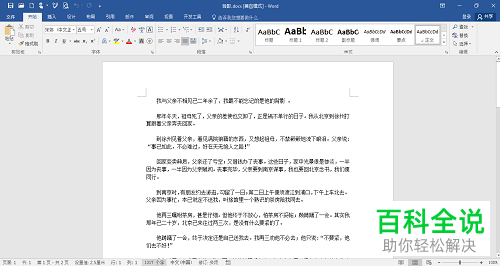
-
2. 第二步根据下图箭头所指,点击左上角【文件】选项。

-
3. 第三步在弹出的窗口中,根据下图箭头所指,点击【选项】。
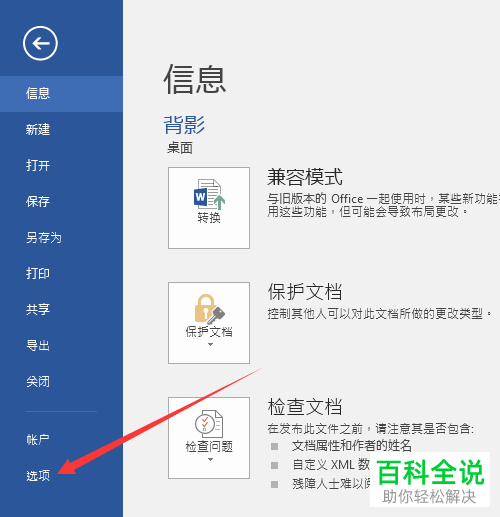
-
4. 第四步打开【Word选项】窗口后,根据下图箭头所指,点击左侧【校对】选项。
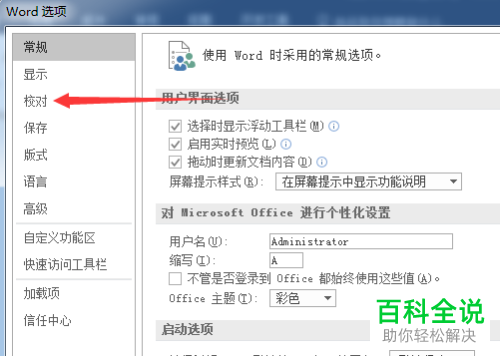
-
5. 第五步在右侧页面中,根据下图箭头所指,找到并勾选【键入时检查拼写】。
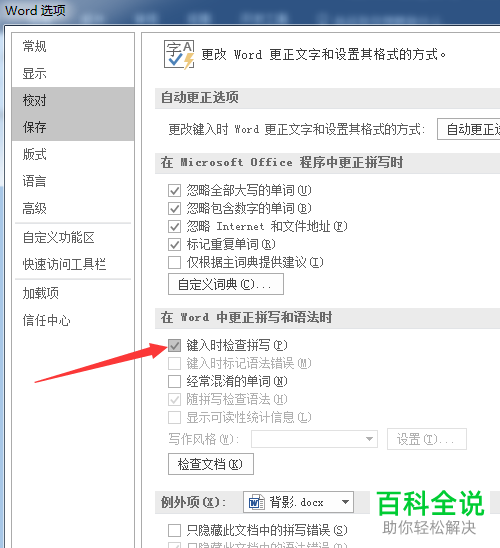
-
6. 最后设置完成,根据下图箭头所指,点击【确定】选项即可。
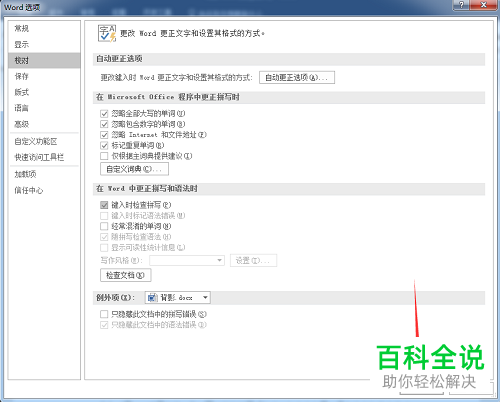
-
以上就是如何启用Word键入时检查拼写功能的方法。
